要定时清理RocketMQ的日志文件,你可以使用crontab(Linux的定时任务工具)来设置一个定期执行的清理脚本。以下是一个基本的步骤和示例,展示如何设置这样的定时任务。
![图片[1]_自动化清理RocketMQ日志:使用crontab设置定时任务_知途无界](https://zhituwujie.com/wp-content/uploads/2024/06/d2b5ca33bd20240614111855.png)
1. 创建清理脚本
首先,你需要创建一个脚本来清理RocketMQ的日志文件。这个脚本可能会根据你的日志文件和目录结构的不同而有所不同。以下是一个简单的bash脚本示例,它会删除指定目录下7天前的所有.log文件:
#!/bin/bash
# RocketMQ日志文件所在的目录
LOG_DIR="/path/to/rocketmq/logs"
# 查找并删除7天前的所有.log文件
find "$LOG_DIR" -type f -name "*.log" -mtime +7 -exec rm {} \;
# 如果还有其他的日志文件或目录需要清理,可以添加更多的命令将上述脚本保存为一个文件,例如cleanup_rocketmq_logs.sh,并确保你有权限执行它(使用chmod +x cleanup_rocketmq_logs.sh命令)。
2. 设置crontab定时任务
接下来,你需要使用crontab来设置定时任务。打开你的用户的crontab文件:
crontab -e然后,在打开的编辑器中添加一行来设置你的定时任务。例如,如果你想每天凌晨1点执行上述脚本,你可以添加以下行:
0 1 * * * /path/to/your/cleanup_rocketmq_logs.sh这里的格式是分 时 日 月 周 命令。在这个例子中,0 1 * * *表示在每天的凌晨1点0分执行命令。/path/to/your/cleanup_rocketmq_logs.sh是你的清理脚本的路径。
3. 保存并退出编辑器
保存并退出你的编辑器(如果你在使用vi或vim,你可以按Esc,然后输入:wq并按Enter来保存并退出)。
4. 测试和验证
为了确保你的定时任务正常工作,你可以手动运行你的脚本,并检查日志文件是否被正确删除。你也可以等待定时任务自动执行,并检查日志文件是否被清理。
另外,请注意,使用crontab时,你应该确保你的脚本和任何它依赖的文件都具有适当的权限,以便在没有用户干预的情况下成功执行。
© 版权声明
文中内容均来源于公开资料,受限于信息的时效性和复杂性,可能存在误差或遗漏。我们已尽力确保内容的准确性,但对于因信息变更或错误导致的任何后果,本站不承担任何责任。如需引用本文内容,请注明出处并尊重原作者的版权。
THE END







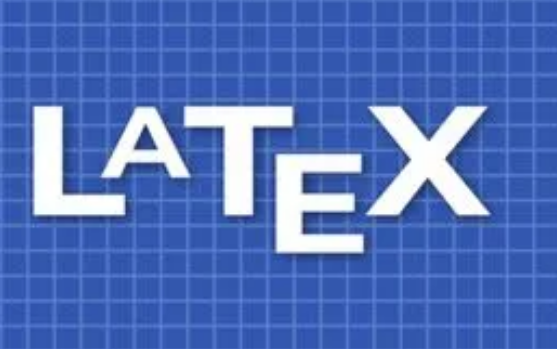



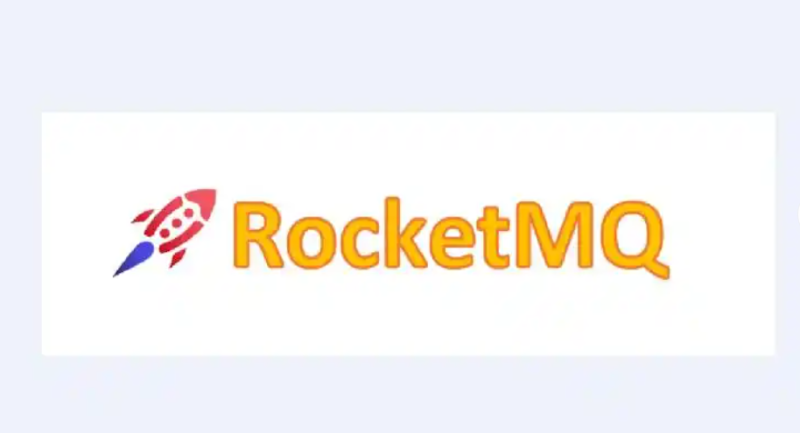
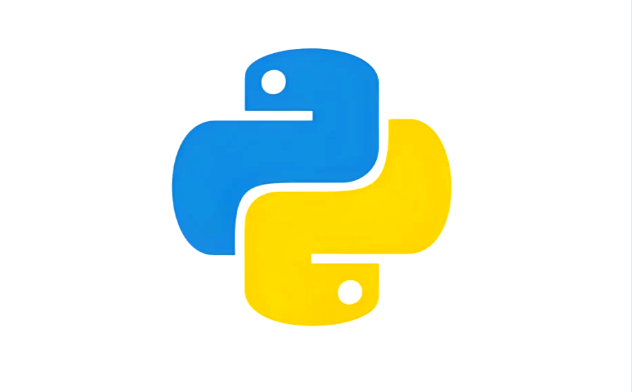












暂无评论内容